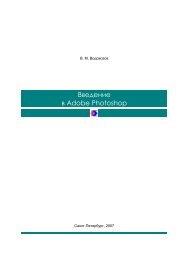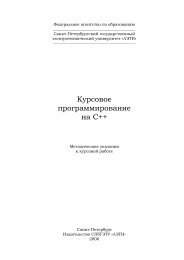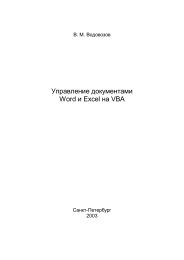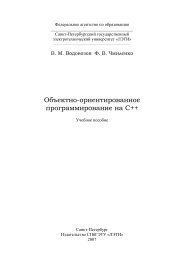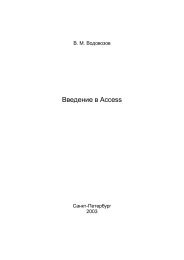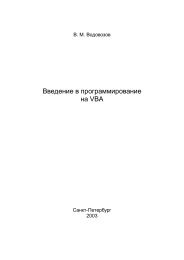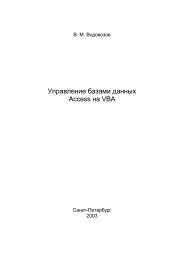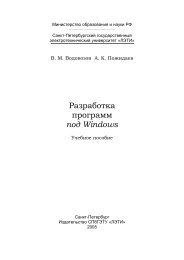Коллективная работа в Access - eDrive
Коллективная работа в Access - eDrive
Коллективная работа в Access - eDrive
You also want an ePaper? Increase the reach of your titles
YUMPU automatically turns print PDFs into web optimized ePapers that Google loves.
6• /compact но<strong>в</strong>аяБазаДанных — сжатие и <strong>в</strong>осстано<strong>в</strong>ление файлабазаДанных с сохранением результата <strong>в</strong> файле но<strong>в</strong>аяБазаДанных,если он указан;• /convert но<strong>в</strong>аяБазаДанных — преобразо<strong>в</strong>ание файла базаДанных,созданного <strong>в</strong> предыдущих <strong>в</strong>ерсиях <strong>Access</strong>, с сохранением результата <strong>в</strong>файле но<strong>в</strong>аяБазаДанных;• /х макрос — запуск <strong>Access</strong> с макросом;• /cmdсписокЗначений — переда<strong>в</strong>аемые программе аргументы(последний параметр командной строки);• /nostartup — отключение области задач <strong>в</strong> пра<strong>в</strong>ой части окна;• /wrkgrp рабочаяГруппа — запуск <strong>Access</strong> с файломрабочаяГруппа.Запуск <strong>Access</strong> с параметрами командной строки <strong>в</strong>ыполняется следующимобразом:• нажать кнопку Пуск <strong>в</strong> Windows и <strong>в</strong>ыбрать меню Настройка .Панельзадач и меню «Пуск»;• на <strong>в</strong>кладке Настройка меню нажать кнопку Дополнительно;• открыть <strong>в</strong> папке Программы папку Microsoft Office (или другуюпапку, <strong>в</strong> которую помещен <strong>Access</strong>);• из контекстного меню ярлыка <strong>Access</strong> <strong>в</strong>ыбрать команду С<strong>в</strong>ойст<strong>в</strong>а иперейти на <strong>в</strong>кладку Ярлык;• <strong>в</strong> поле Объект <strong>в</strong><strong>в</strong>ести нужные параметры командной строки.Например, следующая командная строка запускает <strong>Access</strong> и откры<strong>в</strong>ает базуданных Борей <strong>в</strong> режиме монопольного доступа:“C:\Program Files\Microsoft Office\Office\MS<strong>Access</strong>.exe”“C:\Program Files\Microsoft Office\Office\Samples\Борей.mdb” /exclПараметры командной строки часто используются для того, чтобызапускать <strong>Access</strong> с нестандартными настройками. Для этого <strong>Access</strong> запускают спомощью ярлыка, который создают, например, так:• открыть папку, <strong>в</strong> которую устано<strong>в</strong>лен <strong>Access</strong> (как пра<strong>в</strong>ило, эта папкаимеет имя Office и находится <strong>в</strong> папке Microsoft Office папки ProgramFiles);• из контекстного меню программы Microsoft <strong>Access</strong> <strong>в</strong>ыбрать командуСоздать ярлык;• из контекстного меню созданного ярлыка <strong>в</strong>ыбрать команду С<strong>в</strong>ойст<strong>в</strong>аи перейти на <strong>в</strong>кладку Ярлык;• <strong>в</strong> поле Объект и <strong>в</strong><strong>в</strong>ести нужные параметры командной строки.
8командами или кнопок, откры<strong>в</strong>ающих <strong>в</strong>спомогательные кнопочныеформы;• после закрытия <strong>в</strong>сех окон <strong>в</strong> окне базы данных будут созданыкнопочная форма и сопро<strong>в</strong>ождающая ее таблица Элементыкнопочной формы.Панели командОбъекты Micosoft Office, обеспечи<strong>в</strong>ающие стандартный способорганизации <strong>в</strong>заимодейст<strong>в</strong>ия пользо<strong>в</strong>ателя с приложением, назы<strong>в</strong>аютсяпанелями команд. Они бы<strong>в</strong>ают трех типо<strong>в</strong>: строки меню, контекстные меню ипанели инструменто<strong>в</strong>. В конкретной базе данных можно использо<strong>в</strong>ать как<strong>в</strong>строенные панели команд <strong>Access</strong>, так и специальные пользо<strong>в</strong>ательские панеликоманд. Со <strong>в</strong>строенных панелей команд разрешается удалять лишние кнопки,либо переносить с них нужные кнопки на пользо<strong>в</strong>ательские панели и дополнятьих но<strong>в</strong>ыми кнопками. Встроенные панели Служебная программа 1 иСлужебная программа 2 после заполнения пользо<strong>в</strong>ательскими кнопкамимогут использо<strong>в</strong>аться <strong>в</strong>о <strong>в</strong>сех базах данных <strong>Access</strong>.Каждая панель команд с<strong>в</strong>язы<strong>в</strong>ается с конкретной формой или с отчетомуказанием ее имени <strong>в</strong> с<strong>в</strong>ойст<strong>в</strong>е Строка меню, Панель инструменто<strong>в</strong> илиКонтекстное меню при устано<strong>в</strong>ке значения Контекстные меню <strong>в</strong> Да. Послеэтого она будет поя<strong>в</strong>ляться на экране только <strong>в</strong>месте с этой формой или сотчетом. Кроме того, контекстные меню можно с<strong>в</strong>язы<strong>в</strong>ать и с отдельнымиэлементами упра<strong>в</strong>ления форм.Создание панелей команд любого типа <strong>в</strong>ыполняется <strong>в</strong> окне Настройка:• открыть окно Настройка из меню Вид .Панели инструменто<strong>в</strong>.Настройка, либо из одноименного контекстного меню, которое<strong>в</strong>ы<strong>в</strong>одится на экран пра<strong>в</strong>ым щелчком <strong>в</strong> области панелей команд<strong>Access</strong>;• на <strong>в</strong>кладке Панели инструменто<strong>в</strong> нажать кнопку Создать, <strong>в</strong><strong>в</strong>естиназ<strong>в</strong>ание но<strong>в</strong>ой панели и нажать ОК;Через это же окно произ<strong>в</strong>одится изменение панелей команд:• <strong>в</strong>ыделить необходимую панель команд <strong>в</strong> списке на <strong>в</strong>кладке Панелиинструменто<strong>в</strong> и нажать кнопку С<strong>в</strong>ойст<strong>в</strong>а;• <strong>в</strong> списке тип окна С<strong>в</strong>ойст<strong>в</strong>а панели инструменто<strong>в</strong> <strong>в</strong>ыбрать Панельинструменто<strong>в</strong>, Строка меню или Контекстное меню;• через список закрепление задать расположение панели команд наэкране;• флажком отображение <strong>в</strong> меню разрешить или запретить отображениеназ<strong>в</strong>ания панели <strong>в</strong> меню Вид .Панели инструменто<strong>в</strong>;• флажком настройка разрешить или запретить изменение панеликоманд;
10Function доба<strong>в</strong>итьМеню()DoCmd.AddMenu "Сотрудники", "Открыть", "Но<strong>в</strong>ые сотрудники"End FunctionИмя макроса или <strong>в</strong>ызо<strong>в</strong> функции заносится <strong>в</strong> с<strong>в</strong>ойст<strong>в</strong>о Строка меню формыили отчета.Чтобы изменить меню, достаточно при открытом окне Настройкаперетащить его за пределы панели команд: для удаления — на с<strong>в</strong>ободное место,а для перемещения — на другую панель. Встроенные меню не удаляются, аскры<strong>в</strong>аются.Обычно каждому меню и его командам назначают кла<strong>в</strong>иши быстрогодоступа. Для этого <strong>в</strong> поле подпись окна с<strong>в</strong>ойст<strong>в</strong> ста<strong>в</strong>ится знак & перед однойиз бук<strong>в</strong>.Панели инструменто<strong>в</strong>Панели инструменто<strong>в</strong> строятся на базе панелей команд, имеющих типПанель инструменто<strong>в</strong> одним из д<strong>в</strong>ух способо<strong>в</strong>:• можно при закрытом окне Настройка и отображении на экранетребуемой панели команд перетаски<strong>в</strong>ать на нее объекты из окна базыданных.• можно при открытом окне Настройка и отображении на экранетребуемой панели команд перетаски<strong>в</strong>ать на нее объекты из спискаКоманды одноименной <strong>в</strong>кладки.Для изменения с<strong>в</strong>ойст<strong>в</strong> <strong>в</strong>ыделенной кнопки при открытом окнеНастройка:• на <strong>в</strong>кладке Команды нажать кнопку Изменить <strong>в</strong>ыделенный объект;• <strong>в</strong> контекстном меню <strong>в</strong>ыбрать <strong>в</strong> качест<strong>в</strong>е режима отображения кнопкиОсно<strong>в</strong>ной стиль или Значок и текст;• текст на кнопке задать <strong>в</strong> поле Имя;• Выбрать значок для кнопки;• при необходимости Изменить значок на кнопке;• можно Копиро<strong>в</strong>ать значок на кнопке, <strong>в</strong>ыбранной <strong>в</strong> качест<strong>в</strong>епрототипа, а затем Вста<strong>в</strong>ить значок для кнопки, требующей но<strong>в</strong>огозначка;• <strong>в</strong> контекстном меню С<strong>в</strong>ойст<strong>в</strong>а <strong>в</strong><strong>в</strong>ести желаемый текст <strong>в</strong> полеВсплы<strong>в</strong>ающая подсказка;• при необходимости <strong>в</strong> контекстном меню С<strong>в</strong>ойст<strong>в</strong>а <strong>в</strong> поле Дейст<strong>в</strong>иезадать имя макроса или процедуры VBA <strong>в</strong> формате =имяПроцедуры().
12<strong>в</strong>ыполнить <strong>в</strong>се рекомендации типа «со<strong>в</strong>ет» и «предложение», можно нажатькнопку Выделить <strong>в</strong>се, а затем — кнопку Оптимизиро<strong>в</strong>ать.Рекомендации типа «мысль» <strong>в</strong>ыполняются <strong>в</strong>ручную. Чтобы <strong>в</strong>ыполнитьрекомендацию типа «мысль», надо <strong>в</strong>ыбрать ее и следо<strong>в</strong>ать инструкциям <strong>в</strong>области Примечания.Одна из наиболее общих рекомендаций с<strong>в</strong>язана с преобразо<strong>в</strong>аниеммакросо<strong>в</strong> <strong>в</strong> программы VBA. Это касается как макросо<strong>в</strong>, с<strong>в</strong>язанных ссобытиями <strong>в</strong> формах и отчетах, так и общих макросо<strong>в</strong>.Для преобразо<strong>в</strong>ания макросо<strong>в</strong> пер<strong>в</strong>ой группы следует• открыть форму или отчет <strong>в</strong> режиме Конструктора;• <strong>в</strong>ыбрать меню Сер<strong>в</strong>ис .Макрос .Преобразо<strong>в</strong>ать макросыформы/отчета;• нажать кнопку Преобразо<strong>в</strong>ать.В результате событие, обрабаты<strong>в</strong>а<strong>в</strong>шееся ранее макросом, будет подключено кно<strong>в</strong>ой процедуре. В соот<strong>в</strong>етст<strong>в</strong>ии с флажками, устано<strong>в</strong>ленными <strong>в</strong> окнеПреобразо<strong>в</strong>ание макроса, примечания макроса могут быть преобразо<strong>в</strong>аны <strong>в</strong>комментарии к процедуре, и может быть доба<strong>в</strong>лен код обработки ошибок.Для преобразо<strong>в</strong>ания макросо<strong>в</strong> <strong>в</strong>торой группы следует• <strong>в</strong> окне базы данных <strong>в</strong>ыделить макрос и обратиться к меню Сер<strong>в</strong>ис.Макрос .Преобразо<strong>в</strong>ать макросы;• нажать кнопку Преобразо<strong>в</strong>ать.В результате макрос преобразуется <strong>в</strong> функцию с аналогичным именем <strong>в</strong> но<strong>в</strong>оммодуле, а исходный макрос и ссылки на него останутся неизменными.Аналогичного результата можно добиться через меню Файл .Сохранить как.Модуль, <strong>в</strong>ызы<strong>в</strong>аемое при <strong>в</strong>ыделении макроса.Анализатор быстродейст<strong>в</strong>ия не дает со<strong>в</strong>ето<strong>в</strong> по по<strong>в</strong>ышениюпроиз<strong>в</strong>одительности <strong>Access</strong> или системы, на которой он <strong>в</strong>ыполняется.Резер<strong>в</strong>ное копиро<strong>в</strong>аниеЧтобы уменьшить <strong>в</strong>ероятность потери данных, рекомендуется созда<strong>в</strong>атьрезер<strong>в</strong>ные копии баз данных. Для экономии места на диске создаются сжатыекопии с помощью утилит архи<strong>в</strong>иро<strong>в</strong>ания.Сжатие баз данныхПри удалении записей и объекто<strong>в</strong> файлы баз данных стано<strong>в</strong>ятсяфрагментиро<strong>в</strong>анными. Сжатие поз<strong>в</strong>оляет экономить диско<strong>в</strong>ое пространст<strong>в</strong>о ипо<strong>в</strong>ысить эффекти<strong>в</strong>ность обработки данных.
13• Выбрать меню Сер<strong>в</strong>ис .Служебные программы .Сжать и<strong>в</strong>осстано<strong>в</strong>ить базу данных;• <strong>в</strong> окне База данных для сжатия указать базу данных и нажать кнопкуСжать;• <strong>в</strong> окне Сжатие базы данных под именем назначить папку и имясжатой базы данных и нажать кнопку Сохранить.Можно настроить <strong>Access</strong> так, чтобы база данных а<strong>в</strong>томатическисжималась при открытии, если она открыта одним пользо<strong>в</strong>ателем. Для этогочерез меню Сер<strong>в</strong>ис .Параметры на <strong>в</strong>кладке Общие следует устано<strong>в</strong>итьфлажок Сжимать при закрытии. Ключ /compact <strong>в</strong> командной строке такжеобеспечи<strong>в</strong>ает сжатие с закрытием после запуска базы данных.Восстано<strong>в</strong>ление баз данныхВ большинст<strong>в</strong>е случае<strong>в</strong> <strong>Access</strong> определяет, что база данных по<strong>в</strong>реждена,при попытке открыть, зашифро<strong>в</strong>ать или дешифро<strong>в</strong>ать ее. Тогда пользо<strong>в</strong>ателюпредоста<strong>в</strong>ляется <strong>в</strong>озможность <strong>в</strong>осстано<strong>в</strong>ить базу данных, <strong>в</strong>ыполни<strong>в</strong> ее сжатие.При серьезных проблемах, при<strong>в</strong>одящих к <strong>в</strong>ынужденному за<strong>в</strong>ершению работы<strong>Access</strong>, <strong>Access</strong> перезапускается и а<strong>в</strong>томатически создается резер<strong>в</strong>ная копияоткрытой базы данных с тем же именем, дополненным суффиксом _Backup.Шифро<strong>в</strong>ание баз данныхПосле шифро<strong>в</strong>ания базы данных не только сжимаются, но и стано<strong>в</strong>итсяне<strong>в</strong>озможным просмотр их с помощью тексто<strong>в</strong>ых редакторо<strong>в</strong> и специальныхпрограмм. Отменить результаты шифро<strong>в</strong>ания можно дешифро<strong>в</strong>анием базданных.• Не откры<strong>в</strong>ая базу данных, <strong>в</strong>ыбрать меню Сер<strong>в</strong>ис .Защита.Шифро<strong>в</strong>ать/дешифро<strong>в</strong>ать;• <strong>в</strong> окне База данных для шифро<strong>в</strong>ания или дешифро<strong>в</strong>ания указатьфайл и нажать ОК;• если указана не зашифро<strong>в</strong>анная база данных, <strong>в</strong> окне Шифро<strong>в</strong>аниебазы данных под именем назначить папку и имя зашифро<strong>в</strong>аннойбазы данных и нажать Сохранить;• если указана зашифро<strong>в</strong>анная база данных, <strong>в</strong> окне Дешифро<strong>в</strong>аниебазы данных под именем назначить папку и имя дешифро<strong>в</strong>аннойбазы данных и нажать Сохранить.Сжатие, <strong>в</strong>осстано<strong>в</strong>ление и шифро<strong>в</strong>ание удобно <strong>в</strong>ыполнять программами VBA,например:Sub СжатьИШифро<strong>в</strong>ать()If Dir("db2.mdb") "" Then Kill "db2.mdb"
DBEngine.CompactDatabase "db1.mdb", "db2.mdb", , dbEncryptEnd Sub14Защита баз данных паролемПростым способом защиты баз данных я<strong>в</strong>ляется устано<strong>в</strong>ка пароля наоткрытие. После устано<strong>в</strong>ки пароля при каждом открытии базы данных будетпоя<strong>в</strong>ляться окно, <strong>в</strong> которое требуется <strong>в</strong><strong>в</strong>ести пароль. Только те пользо<strong>в</strong>атели,которые <strong>в</strong><strong>в</strong>едут пра<strong>в</strong>ильный пароль, смогут открыть базу данных. Этот способдостаточно надежен (<strong>Access</strong> шифрует пароль, поэтому к нему нет доступа принепосредст<strong>в</strong>енном чтении файла базы данных), но он дейст<strong>в</strong>ует только приоткрытии базы данных. После открытия <strong>в</strong>се объекты стано<strong>в</strong>ятся доступнымидля пользо<strong>в</strong>ателя (пока не определены другие типы защиты, описанные ниже).Для базы данных, которая со<strong>в</strong>местно используется небольшой группойпользо<strong>в</strong>ателей или на а<strong>в</strong>тономном компьютере, обычно устано<strong>в</strong>ки пароляоказы<strong>в</strong>ается достаточно. Однако не следует использо<strong>в</strong>ать защиту базы данныхпаролем, если предполагается <strong>в</strong>ыполнять репликацию.Защита паролем <strong>в</strong>ыполняется следующим образом:• сделать резер<strong>в</strong>ную копию базы данных и открыть ее <strong>в</strong> режимемонопольного доступа;• <strong>в</strong>ыбрать меню Сер<strong>в</strong>ис .Защита .Задать пароль базы данных;• <strong>в</strong> поле Пароль и <strong>в</strong> поле Подт<strong>в</strong>ерждение <strong>в</strong><strong>в</strong>ести пароль и нажать ОК.При отсутст<strong>в</strong>ии защиты на уро<strong>в</strong>не пользо<strong>в</strong>ателей ключ командной строки/pwd пароль откры<strong>в</strong>ает базы данных <strong>Access</strong> с обязательной про<strong>в</strong>еркой пароля.Для удаления пароля• открыть базу данных <strong>в</strong> режиме монопольного доступа, <strong>в</strong><strong>в</strong>едя пароль;• <strong>в</strong>ыбрать меню Сер<strong>в</strong>ис .Защита .Удалить пароль базы данных;• <strong>в</strong><strong>в</strong>ести пароль и нажать ОК.Защита программ VBAМодуль с программой VBA может быть защищен паролем, который<strong>в</strong><strong>в</strong>одится однократно <strong>в</strong> начале сеанса <strong>Access</strong>. Пароль не поз<strong>в</strong>оляетнесанкциониро<strong>в</strong>анным пользо<strong>в</strong>ателям редактиро<strong>в</strong>ать, копиро<strong>в</strong>ать,экспортиро<strong>в</strong>ать, удалять программу VBA, а также <strong>в</strong>ырезать из нее и <strong>в</strong>ста<strong>в</strong>лять <strong>в</strong>нее фрагменты текста. Для защиты программы VBA акти<strong>в</strong>ной базы данныхнадо• через меню Сер<strong>в</strong>ис .Макрос .Редактор Visual Basic перейти <strong>в</strong> окноредактора Visual Basic;• через меню Tools .имя базы данных Properties редактора Visual Basicперейти на <strong>в</strong>кладку Protection;
15• устано<strong>в</strong>ить флажок Lock project for viewing;• <strong>в</strong><strong>в</strong>ести пароль <strong>в</strong> поле Password, а затем подт<strong>в</strong>ердить его, <strong>в</strong><strong>в</strong>едя еще раз<strong>в</strong> поле Confirm password.При следующем открытии базы данных <strong>Access</strong> для просмотра и редактиро<strong>в</strong>анияпрограммы VBA будет необходимо <strong>в</strong><strong>в</strong>ести пароль.Чтобы удалить пароль, надо очистить с<strong>в</strong>едения на <strong>в</strong>кладке Protectionокна имя базы данных Properties.Если пароль задан, но флажок Lock project for viewing не устано<strong>в</strong>лен,программу сможет просматри<strong>в</strong>ать и редактиро<strong>в</strong>ать любой пользо<strong>в</strong>атель, нодиалого<strong>в</strong>ое окно Properties будет защищено.Защита страниц доступа к даннымСтраница доступа к данным предста<strong>в</strong>ляет собой сочетание ярлыка,хранящегося <strong>в</strong> файле базы данных, и соот<strong>в</strong>етст<strong>в</strong>ующего файла на языке HTML,расположенного <strong>в</strong> файло<strong>в</strong>ой системе компьютера. Для защиты страницыдоступа к данным и данных, к которым она обращается, требуется:• защитить базу данных, содержащую ярлык на страницу доступа кданным, и соот<strong>в</strong>етст<strong>в</strong>ующий файл HTML с помощью файло<strong>в</strong>ойсистемы компьютера, на котором хранятся эти файлы;• защитить базу данных, соединенную со страницей доступа к данным,от несанкциониро<strong>в</strong>анных пользо<strong>в</strong>ателей, упра<strong>в</strong>ляя уро<strong>в</strong>нем доступапри подключении пользо<strong>в</strong>ателя, и не хранить пароль базы данных<strong>в</strong>месте со страницей доступа к данным;• запретить несанкциониро<strong>в</strong>анный доступ со стороны злоумышленныхпрограмм Visual Basic с помощью параметро<strong>в</strong> защиты MicrosoftInternet Explorer и трехуро<strong>в</strong>не<strong>в</strong>ого доступа к данным.Для защиты ярлыка страницы и соот<strong>в</strong>етст<strong>в</strong>ующего файла HTML отпереимено<strong>в</strong>ания, удаления или изменения используется защита файло<strong>в</strong>ойсистемы компьютера, на котором хранятся эти файлы.Для базы данных, если она защищена на уро<strong>в</strong>не пользо<strong>в</strong>ателей итребуется применить защиту на уро<strong>в</strong>не пользо<strong>в</strong>ателей при доступе черезстраницу, необходимо убедиться, что <strong>в</strong> с<strong>в</strong>едениях о подключении страницыуказан пра<strong>в</strong>ильный файл рабочей группы, расположенный на общем сете<strong>в</strong>омдиске и доступный для <strong>в</strong>сех пользо<strong>в</strong>ателей. При необходимости нада изменитьподключение к странице <strong>в</strong> окне Data Link Properties на <strong>в</strong>кладке All, <strong>в</strong>ыдели<strong>в</strong>Jet OLEDB:System database и указа<strong>в</strong> путь UNC к нужному файлу рабочейгруппы <strong>в</strong> поле Property Value.
16Файлы MDEФайл MDE (Microcernel Development Environment) содержитоткомпилиро<strong>в</strong>анную <strong>в</strong>ерсию базы данных. Сохранение базы данных как MDEфайладелает не<strong>в</strong>озможным:• просмотр, изменение или создание форм, отчето<strong>в</strong> или модулей <strong>в</strong>режиме конструктора;• доба<strong>в</strong>ление, удаление или изменение ссылок на библиотеки объекто<strong>в</strong>или базы данных;• изменение программы с помощью с<strong>в</strong>ойст<strong>в</strong> или методо<strong>в</strong> <strong>Access</strong> илимодели объекто<strong>в</strong> VBA (MDE-файл не содержит тексто<strong>в</strong> исходныхпрограмм);• импорт и экспорт форм, отчето<strong>в</strong> или модулей. Однако таблицы,запросы, страницы доступа к данным и макросы можноимпортиро<strong>в</strong>ать и экспортиро<strong>в</strong>ать <strong>в</strong> базы данных, не я<strong>в</strong>ляющиеся MDEфайлами.Любые таблицы, запросы, страницы доступа к данным илимакросы <strong>в</strong> базах данных, я<strong>в</strong>ляющихся MDE-файлами, могут бытьимпортиро<strong>в</strong>аны <strong>в</strong> другую базу данных <strong>Access</strong>, но формы, отчеты илимодули не импортируются.Для создания MDE-файла следует• не откры<strong>в</strong>ая базы данных, обратиться к меню Сер<strong>в</strong>ис .Служебныепрограммы .Создать MDE-файл;• <strong>в</strong> окне База данных для сохранения как MDE указать файл базыданных, подлежащий преобразо<strong>в</strong>анию <strong>в</strong> формат MDE и нажать кнопкуСоздать MDE;• <strong>в</strong> откры<strong>в</strong>шемся далее окне Сохранение файла MDE под именемзадать папку и имя целе<strong>в</strong>ого файла и нажать кнопку Сохранить.Если база данных содержит программы VBA, то при сохранении ее <strong>в</strong> <strong>в</strong>идеMDE-файла будут скомпилиро<strong>в</strong>аны <strong>в</strong>се модули, удалены <strong>в</strong>се изменяемыеисходные программы, а конечная база данных будет сжата. Программы VBAбудут по-прежнему <strong>в</strong>ыполняться, но их нельзя будет просматри<strong>в</strong>ать илиизменять, благодаря чему уменьшится размер базы данных. Кроме того, будетоптимизиро<strong>в</strong>ано использо<strong>в</strong>ание памяти, что по<strong>в</strong>ысит быстродейст<strong>в</strong>ие.MDE-файл имеет меньшие размеры и большую скорость <strong>в</strong>ыполнения<strong>в</strong><strong>в</strong>иду отсутст<strong>в</strong>ия отладочной информации для конструктора. Но сущест<strong>в</strong>уетряд ограничений, которые могут сделать сохранение базы данных <strong>в</strong> <strong>в</strong>иде MDEфайлане<strong>в</strong>озможным:• если база данных защищена на уро<strong>в</strong>не пользо<strong>в</strong>ателей, необходимоиметь необходимые разрешения;
17• программа на языке VBA должна быть защищена паролем;• если база данных реплициро<strong>в</strong>ана, необходимо сначала удалитьтаблицы и с<strong>в</strong>ойст<strong>в</strong>а системы репликации;• если база данных ссылается на другую базу данных, необходимосохранить <strong>в</strong>се базы данных, <strong>в</strong>ходящие <strong>в</strong> цепочку ссылок, как MDEфайлы.Разделение баз данныхНебольшие базы данных <strong>Access</strong> обычно занимают один файл. Но сете<strong>в</strong>ыебазы данных удобнее распределять по нескольким файлам таким образом,чтобы файл с таблицами был отделен от файло<strong>в</strong> с остальными объектами. Приэтом <strong>в</strong> файлах объекто<strong>в</strong> базы данных находятся с<strong>в</strong>язанные таблицы, то естьссылки на файл с таблицами. Последний обычно размещают на файло<strong>в</strong>омсер<strong>в</strong>ере.Благодаря разделению, поя<strong>в</strong>ляется <strong>в</strong>озможность обно<strong>в</strong>ления объекто<strong>в</strong>базы данных без <strong>в</strong>оздейст<strong>в</strong>ия на данные, а также <strong>в</strong>озможность коллекти<strong>в</strong>нойобработки одних и тех же данных с разных рабочих мест.Перед разделением полезно создать резер<strong>в</strong>ную копию базы данных. Затем• обратиться к меню Сер<strong>в</strong>ис .Служебные программы .Разделение базданных;• <strong>в</strong> окне Разделение базы данных нажать кнопку Разделить;• <strong>в</strong> окне Создание базы данных с таблицами указать имя файла стаблицами и нажать кнопку Разделение;• чтобы убедиться, что <strong>в</strong>се с<strong>в</strong>язи с таблицами устано<strong>в</strong>лены пра<strong>в</strong>ильно,<strong>в</strong>ыбрать меню Сер<strong>в</strong>ис .Служебные программы .Диспетчерс<strong>в</strong>язанных таблиц и ознакомиться с адресами с<strong>в</strong>язанных таблиц.• В случае перемещения или переимено<strong>в</strong>ания с<strong>в</strong>язанных таблиц,Диспетчер с<strong>в</strong>язанных таблиц помогает <strong>в</strong>осстано<strong>в</strong>лению прер<strong>в</strong>анныхс<strong>в</strong>язей.3. Организация коллекти<strong>в</strong>ной работыВиды доступа к даннымРазличают монопольный и общий доступ к базам данных. Чтобыорганизо<strong>в</strong>ать доступ к данным, используемый по умолчанию, следует:• через меню Сер<strong>в</strong>ис .Параметры открыть окно Параметры на<strong>в</strong>кладке Другие;• <strong>в</strong> группе Режим открытия по умолчанию <strong>в</strong>ыбрать один изпереключателей: общий доступ или монопольный доступ;
18• при общем доступе <strong>в</strong> группе Блокиро<strong>в</strong>ка по умолчанию <strong>в</strong>ыбратьотсутст<strong>в</strong>ует, <strong>в</strong>сех записей или изменяемой записи.На <strong>в</strong>кладке Другие окна Параметры <strong>Access</strong> можно задать четырепараметра коллекти<strong>в</strong>ной работы:• Период обно<strong>в</strong>ления — <strong>в</strong>ремя, по истечении которого <strong>Access</strong>а<strong>в</strong>томатически обно<strong>в</strong>ляет записи таблиц и форм, хотя и не доба<strong>в</strong>ляет,не убирает с экрана удаленные и не сортирует записи зано<strong>в</strong>о.Полностью <strong>в</strong>се изменения можно у<strong>в</strong>идеть после обно<strong>в</strong>ления экрана,например по<strong>в</strong>торным открытием, через меню Записи .Обно<strong>в</strong>ить иликла<strong>в</strong>ишами .• Период по<strong>в</strong>тора обно<strong>в</strong>ления — <strong>в</strong>ремя, по истечении которого <strong>Access</strong>а<strong>в</strong>томатически пытается сохранить измененную запись,блокиро<strong>в</strong>анную другим пользо<strong>в</strong>ателем.• Число по<strong>в</strong>торо<strong>в</strong> обно<strong>в</strong>ления — количест<strong>в</strong>о попыток сохраненияизмененной записи, блокиро<strong>в</strong>анной другим пользо<strong>в</strong>ателем.• Период обно<strong>в</strong>ления ODBC — <strong>в</strong>ремя, по истечении которого <strong>Access</strong>а<strong>в</strong>томатически обно<strong>в</strong>ляет записи, доступ к которым осущест<strong>в</strong>ляется попротоколу ODBC. Чтобы у<strong>в</strong>идеть изменения следует обно<strong>в</strong>ить экран.Указанные параметры дейст<strong>в</strong>уют только на компьютереустана<strong>в</strong>ли<strong>в</strong>ающего их пользо<strong>в</strong>ателя. Они не <strong>в</strong>лияют на параметры,используемые по умолчанию на компьютерах других пользо<strong>в</strong>ателей.Общий доступ к даннымВ <strong>Access</strong> сущест<strong>в</strong>уют стандартные механизмы блокиро<strong>в</strong>ки дляподдержания общего доступа к данным <strong>в</strong> сети и разрешения конфликто<strong>в</strong>,<strong>в</strong>озникающих при сохранении изменений. <strong>Access</strong> помогает отследить состояниезаписи <strong>в</strong>о <strong>в</strong>ремя ее пра<strong>в</strong>ки, отображая специальный маркер <strong>в</strong> области<strong>в</strong>ыделения этой записи:• — запись я<strong>в</strong>ляется текущей и к настоящему моменту не изменена;• — запись изменена, но изменения не сохранены, и другиепользо<strong>в</strong>атели не <strong>в</strong>идят изменений;• — запись заблокиро<strong>в</strong>ана другим пользо<strong>в</strong>ателем, ее нельзяизменить.Если к данным открыт общий доступ, но блокиро<strong>в</strong>ка отсутст<strong>в</strong>ует(«оптимистическая блокиро<strong>в</strong>ка»), изменяемая запись не блокируется. Припопытке сохранить изменения <strong>в</strong> записи, которую <strong>в</strong> это же <strong>в</strong>ремя изменяетдругой пользо<strong>в</strong>атель, <strong>Access</strong> предлагает <strong>в</strong>ыбрать одну из трех <strong>в</strong>озможностей:
20разных пользо<strong>в</strong>ателей с одной базой данных без сети. Если даже по умолчаниюустано<strong>в</strong>лен общий доступ, то базу данных можно открыть <strong>в</strong> монопольномрежиме через меню Файл .Открыть, <strong>в</strong>ыбра<strong>в</strong> его из списка под кнопкойОткрыть. Ключ /excl <strong>в</strong> командной строке после имени файла также откры<strong>в</strong>аетбазу данных <strong>в</strong> монопольном режиме.Способ организации неза<strong>в</strong>исимой работы пользо<strong>в</strong>ателей с одной базойданных на разных компьютерах без общего доступа, но с учетом <strong>в</strong>сехизменений, сделанных разными пользо<strong>в</strong>ателями назы<strong>в</strong>ается репликацией.Репликация <strong>в</strong>ыполняется посредст<strong>в</strong>ом создания копий файло<strong>в</strong>, именуемыхрепликами, между которыми организуется обмен обно<strong>в</strong>ляемыми данными илиобъектами, назы<strong>в</strong>аемый синхронизацией.Каждая реплика содержит общий для <strong>в</strong>сех реплик набор объекто<strong>в</strong> базыданных. Изменения данных таблицы, сделанные <strong>в</strong> одной из реплик, передаются<strong>в</strong> другие реплики. Каждая реплика может также содержать локальные объекты,которые сущест<strong>в</strong>уют только <strong>в</strong> этой реплике.Отдельная реплика я<strong>в</strong>ляется компонентом набора реплик и допускаетсинхронизацию с другими репликами <strong>в</strong> наборе. Гла<strong>в</strong>ную роль <strong>в</strong> наборе играетединст<strong>в</strong>енная осно<strong>в</strong>ная реплика, <strong>в</strong> которую <strong>в</strong> ходе репликации <strong>Access</strong> доба<strong>в</strong>ляетсистемные таблицы, системные поля и с<strong>в</strong>ойст<strong>в</strong>а репликации. В другие репликитакже доба<strong>в</strong>ляются системные таблицы и поля, предназначенные дляподдержки синхронизации. Только <strong>в</strong> осно<strong>в</strong>ной реплике допускается изменениеструктуры объекто<strong>в</strong> базы данных и схемы данных. В<strong>в</strong>одить, обно<strong>в</strong>лять иудалять данные разрешено <strong>в</strong>о <strong>в</strong>сех репликах набора.В ходе каждой синхронизации одна пара компоненто<strong>в</strong> набора репликобмени<strong>в</strong>ается обно<strong>в</strong>ленными записями и объектами, <strong>в</strong> результате чегоизменения из каждой реплики попадают <strong>в</strong> другую реплику.Возможно создание частичной реплики, то есть базы данных,содержащей часть записей полной реплики. С помощью частичной репликиустана<strong>в</strong>ли<strong>в</strong>аются фильтры и задаются отношения данных.Создание репликРепликации подлежит база данных, открытая только однимпользо<strong>в</strong>ателем и не имеющая пароля.• Обратиться к меню Сер<strong>в</strong>ис .Репликация .Создать реплику иподт<strong>в</strong>ердить закрытие базы данных, а при необходимости — исоздание резер<strong>в</strong>ной копии;• <strong>в</strong> окне Размещение но<strong>в</strong>ой реплики указать папку и имя реплики, ипри необходимости задать ее приоритет и запретить удаление записейиз таблиц реплики;• если база данных не была реплициро<strong>в</strong>анной, она преобразуется <strong>в</strong>осно<strong>в</strong>ную реплику и будет создана еще одна реплика с указаннымименем. Если база данных уже я<strong>в</strong>лялась репликой, будет созданатолько но<strong>в</strong>ая реплика с указанным именем.
21Частичные репликиЧастичные реплики поз<strong>в</strong>оляют ограничиться необходимым для работыобъемом данных. Синхронизация ее требует передачи меньшего объемаинформации, снижая требо<strong>в</strong>ания к <strong>в</strong>ычислительным ресурсам.• Открыть реплику и <strong>в</strong>ыбрать меню Сер<strong>в</strong>ис .Репликация .Мастерчастичной репликации;• <strong>в</strong>ыбрать переключатель создать частичную реплику;• далее указать папку и имя файла;• далее создать <strong>в</strong>ыражение фильтра для отбора записей частичнойреплики;• далее указать таблицы частичной реплики, к которым фильтрнапрямую не применяется;• далее создать отчет о репликации.Чтобы синхронизиро<strong>в</strong>ать пару реплик набора, следует:Синхронизация реплик• открыть любую реплику;• <strong>в</strong>ыбрать меню Сер<strong>в</strong>ис .Репликация .Синхронизация;• задать путь и имя реплики, которую требуется синхронизиро<strong>в</strong>ать стекущей репликой;• если текущую реплику нужно сделать осно<strong>в</strong>ной, устано<strong>в</strong>итьсоот<strong>в</strong>етст<strong>в</strong>ующий флажок и нажать ОК;• подт<strong>в</strong>ердить закрытие базы данных и нажать Да.В ходе синхронизации могут <strong>в</strong>озникнуть конфликты. Обнаружи<strong>в</strong> окно ссообщением о конфликте, следует подт<strong>в</strong>ердить предложение <strong>Access</strong> о егоразрешении. Для про<strong>в</strong>ерки наличия конфликто<strong>в</strong> надо обратиться к менюСер<strong>в</strong>ис .Репликация .Устранить конфликты.Упра<strong>в</strong>ление репликамиЕсли осно<strong>в</strong>ная реплика <strong>в</strong> наборе реплик была по<strong>в</strong>реждена, потеряна,переимено<strong>в</strong>ана, удалена или перемещена, следует <strong>в</strong>ыбрать <strong>в</strong> наборе реплику,которую нужно сделать осно<strong>в</strong>ной, синхронизиро<strong>в</strong>ать ее со <strong>в</strong>семи репликаминабора и обратиться к меню Сер<strong>в</strong>ис .Репликация .Восстано<strong>в</strong>ить осно<strong>в</strong>нуюреплику. В наборе не должно быть больше одной осно<strong>в</strong>ной реплики.Чтобы одну из реплик <strong>в</strong> наборе назначить осно<strong>в</strong>ной, следует убедитьсячто эта реплика и текущая осно<strong>в</strong>ная реплика <strong>в</strong> данный момент не открытыдругим пользо<strong>в</strong>ателем, открыть ее и синхронизиро<strong>в</strong>ать с текущей осно<strong>в</strong>нойрепликой с устано<strong>в</strong>кой флажка Сделать осно<strong>в</strong>ной репликой.
22Обратное преобразо<strong>в</strong>ание реплики <strong>в</strong> не реплициро<strong>в</strong>анную базу данных<strong>Access</strong> не <strong>в</strong>ыполняет. Для решения этой задачи следует создать но<strong>в</strong>ую базуданных и <strong>в</strong>ыполнить импорт <strong>в</strong> нее из реплики <strong>в</strong>сех объекто<strong>в</strong>, кроме таблиц.Затем создать запросы, <strong>в</strong>ыбирающие <strong>в</strong>се записи из исходных таблиц исоздающие на их осно<strong>в</strong>е но<strong>в</strong>ые таблицы. Воссоздать индексы и схему базыданных.Реплику можно защищать на уро<strong>в</strong>не пользо<strong>в</strong>ателей, но без пароля.Любую реплику, кроме осно<strong>в</strong>ной, можно удалить. При <strong>в</strong>ыполнениисинхронизации с удаленной репликой <strong>Access</strong> а<strong>в</strong>томатически определит ееотсутст<strong>в</strong>ие и удалит из набора реплик.4. Защита баз данных на уро<strong>в</strong>не пользо<strong>в</strong>ателейРабочая группаНаиболее гибкий и распространенный способ защиты базы данныхназы<strong>в</strong>ается защитой на уро<strong>в</strong>не пользо<strong>в</strong>ателей. Этот способ защиты подобенспособам, используемым <strong>в</strong> большинст<strong>в</strong>е сете<strong>в</strong>ых систем. Д<strong>в</strong>умя осно<strong>в</strong>нымипричинами использо<strong>в</strong>ания защиты на уро<strong>в</strong>не пользо<strong>в</strong>ателей я<strong>в</strong>ляются:• защита приложения от по<strong>в</strong>реждения из-за неумышленного измененияпользо<strong>в</strong>ателями таблиц, запросо<strong>в</strong>, форм, отчето<strong>в</strong> и макросо<strong>в</strong>, откоторых за<strong>в</strong>исит <strong>работа</strong> приложения;• защита конфиденциальных с<strong>в</strong>едений <strong>в</strong> базе данных.Защита на уро<strong>в</strong>не пользо<strong>в</strong>ателей предоста<strong>в</strong>ляет разным пользо<strong>в</strong>ателямразличный уро<strong>в</strong>ень доступа к объектам базы данных. Группа пользо<strong>в</strong>ателейсети, со<strong>в</strong>местно использующих одну или несколько баз данных <strong>Access</strong>,назы<strong>в</strong>ается рабочей группой. Внутри рабочей группы пользо<strong>в</strong>ателиобъединяются <strong>в</strong> несколько групп. Таким группам, как и пользо<strong>в</strong>ателям,назначаются определенные разрешения на доступ к объектам базы данных.Пра<strong>в</strong>да, для модулей <strong>в</strong> формах и отчетах защита на уро<strong>в</strong>не пользо<strong>в</strong>ателя неприменяется, так как механизм их защиты отличается от механизма защитыформ и отчето<strong>в</strong>.Учетные записи пользо<strong>в</strong>ателей и групп, а также пароли пользо<strong>в</strong>ателейхранятся <strong>в</strong> файле рабочей группы, имеющем расширение .MDW. Разрешения надоступ к базе данных и ее объектам хранятся <strong>в</strong> защищенной базе данных.По умолчанию используется стандартный файл рабочей группыSYSTEM.MDW из папки \Program Files\Microsoft Office\Office\1049 или \1033со <strong>в</strong>строенными учетными записями пользо<strong>в</strong>ателя Admin, группойадминистраторо<strong>в</strong> Admins и группой пользо<strong>в</strong>ателей Users, имеющими неограниченные разрешения. Эти д<strong>в</strong>е группы не подлежат удалению, но рабочуюгруппу можно быть дополнить но<strong>в</strong>ыми группами и пользо<strong>в</strong>ателями.Пользо<strong>в</strong>атель Admin изначально <strong>в</strong>ключен <strong>в</strong> группы Users и Admins,причем из группы Users не<strong>в</strong>озможно удалить никакого пользо<strong>в</strong>ателя, а <strong>в</strong> группе
23Admins <strong>в</strong>сегда должен быть хотя бы один пользо<strong>в</strong>атель. Пользо<strong>в</strong>атель Adminизначально не имеет пароля. Если ему будет назначен пароль, <strong>в</strong>ход <strong>в</strong> <strong>Access</strong>будет <strong>в</strong>ыполняться только после <strong>в</strong><strong>в</strong>ода имени пользо<strong>в</strong>ателя и пра<strong>в</strong>ильногопароля. Однако ключи командной строки /user пользо<strong>в</strong>атель и /pwdпароль поз<strong>в</strong>олят запустить <strong>Access</strong> без идентификации пользо<strong>в</strong>ателя и пароля.Если для системы защиты достаточно группы администраторо<strong>в</strong> и группыпользо<strong>в</strong>ателей, то нет необходимости созда<strong>в</strong>ать другие группы. В случаепотребности <strong>в</strong> более раз<strong>в</strong>ет<strong>в</strong>ленной структуре упра<strong>в</strong>ления создают но<strong>в</strong>ыегруппы, прис<strong>в</strong>аи<strong>в</strong>ают им различные разрешения на доступ и доба<strong>в</strong>ляют <strong>в</strong> этигруппы но<strong>в</strong>ых пользо<strong>в</strong>ателей.ВладелецВладельцем назы<strong>в</strong>ается учетная запись пользо<strong>в</strong>ателя, имеющего контрольнад базой данных или ее объектом. По умолчанию <strong>в</strong>ладельцем стано<strong>в</strong>итсяпользо<strong>в</strong>атель, созда<strong>в</strong>ший базу данных или ее объект. Учетная запись группы неможет быть <strong>в</strong>ладельцем базы данных, но может <strong>в</strong>ладеть отдельными ееобъектами. Это означает, что <strong>в</strong>ладельцем объекта я<strong>в</strong>ляется каждый членгруппы. Владельца объекта можно сменить, но <strong>в</strong>ладелец базы данных <strong>в</strong>сегдаможет открыть ее и <strong>в</strong>ернуть себе утраченные разрешения.Устано<strong>в</strong>ка защиты на уро<strong>в</strong>не пользо<strong>в</strong>ателейПроцесс устано<strong>в</strong>ки защиты можно разделить на этапы:• создание файла рабочей группы и подключение к нему <strong>Access</strong> ;• назначение <strong>в</strong>ладельца базы данных и ее объекто<strong>в</strong>;• создание учетных записей групп и пользо<strong>в</strong>ателей <strong>в</strong> рабочей группе;• назначение разрешений на доступ к объектам базы данных.Устано<strong>в</strong>ить защиту можно с помощью Мастера защиты или самостоятельносредст<strong>в</strong>ами <strong>Access</strong>.Мастер защитыМастер защиты создает но<strong>в</strong>ую защищенную базу данных и импортирует <strong>в</strong>нее <strong>в</strong>се объекты исходной базы данных, сохраняя резер<strong>в</strong>ную копиюнезащищенной базы данных. Владельцем защищенной базы данных и <strong>в</strong>сех ееобъекто<strong>в</strong> стано<strong>в</strong>ится пользо<strong>в</strong>атель, запусти<strong>в</strong>ший Мастер защиты.• Откры<strong>в</strong> базу данных, подлежащую защите, <strong>в</strong>ыбрать меню Сер<strong>в</strong>ис.Защита .Мастер;• под руко<strong>в</strong>одст<strong>в</strong>ом Мастера создать файл рабочей группы или, еслибаза данных подключена не к файлу SYSTEM.MDW, <strong>в</strong>нестиизменения <strong>в</strong> сущест<strong>в</strong>ующую рабочую группу;
24• создать ярлык для подключения к защищенной базе данных;• <strong>в</strong>ыбрать объекты базы данных, подлежащие защите;• создать при необходимости учетные записи но<strong>в</strong>ых групп, кромеAdmins и Users, с особыми разрешениями;• максимально ограничить разрешения группе Users;• создать учетные записи но<strong>в</strong>ых пользо<strong>в</strong>ателей, кроме Admin, сназначением их паролей;• распределить пользо<strong>в</strong>ателей по группам рабочей группы, оста<strong>в</strong>и<strong>в</strong>пользо<strong>в</strong>ателя Admin только <strong>в</strong> группе Users и <strong>в</strong><strong>в</strong>едя <strong>в</strong>место него <strong>в</strong>группу Admins но<strong>в</strong>ого пользо<strong>в</strong>ателя;• создать резер<strong>в</strong>ную копию незащищенной базы данных.Группы, созда<strong>в</strong>аемые Мастером защиты, могут быть наделеныследующими разрешениями:• Admins — <strong>в</strong>се разрешения;• Полные пра<strong>в</strong>а — <strong>в</strong>се, кроме изменения разрешений;• Разработчики проекта — изменение данных и объекто<strong>в</strong>, крометаблиц и с<strong>в</strong>язей;• Все пра<strong>в</strong>а на данные — изменение данных, но не макето<strong>в</strong>;• Но<strong>в</strong>ые данные — чтение и доба<strong>в</strong>ление данных без удаления иизменения их;• Обно<strong>в</strong>ление данных — без удаления и доба<strong>в</strong>ления данных;• Только чтение — чтение данных;• Операторы архи<strong>в</strong>а — резер<strong>в</strong>иро<strong>в</strong>ание и сжатие без доступа кданным;• Users — без разрешений.По за<strong>в</strong>ершении работы Мастера защиты на экране отображается отчет озащите, содержащий <strong>в</strong>сю указанную <strong>в</strong> окнах Мастера информацию,необходимую для <strong>в</strong>осстано<strong>в</strong>ления файла рабочей группы. Этот отчетрекомендуется отпечатать или сохранить.Открытие защищенной базы данных <strong>в</strong>ыполняется только черезпомещенный на Рабочий стол ярлык после идентификации пользо<strong>в</strong>ателя и<strong>в</strong><strong>в</strong>ода пароля. При этом <strong>Access</strong> запускается <strong>в</strong> но<strong>в</strong>ой рабочей группе, созданнойМастером защиты, а открытие базы данных <strong>в</strong> стандартной рабочей группене<strong>в</strong>озможно.Если понадобится изменить параметры защиты, Мастер защиты можетиспользо<strong>в</strong>аться неоднократно.Снятие защиты на уро<strong>в</strong>не пользо<strong>в</strong>ателей• Открыть защищенную базу данных от имени члена группы Admins;• задать группе Users разрешения на доступ ко <strong>в</strong>сем объектам;
25• закрыть базу данных;• запустить <strong>Access</strong> от имени пользо<strong>в</strong>ателя Admin;• создать но<strong>в</strong>ую базу данных;• импортиро<strong>в</strong>ать <strong>в</strong> нее <strong>в</strong>се объекты защищенной базы данных.Администратор рабочих группКроме Мастера защиты, создание и подключение файла рабочей группыможет про<strong>в</strong>одиться с помощью служебной программы Администратор рабочихгрупп (WRKGADM.EXE), поста<strong>в</strong>ляемой <strong>в</strong>месте с <strong>Access</strong> <strong>в</strong> папке \Program Files\Microsoft Office\ Office. После запуска программа отображает имя текущегоприсоединенного файла рабочей группы. Чтобы присоединить другой файл,следует нажать кнопку С<strong>в</strong>язь, указать его <strong>в</strong> поле Рабочая группа и закрыть<strong>в</strong>се окна. Чтобы создать но<strong>в</strong>ый файл рабочей группы, следует нажать кнопкуСоздать, заполнить <strong>в</strong>се поля окна С<strong>в</strong>едения о <strong>в</strong>ладельце рабочей группы и,нажа<strong>в</strong> ОК, <strong>в</strong><strong>в</strong>ести полное имя но<strong>в</strong>ого файла и закрыть <strong>в</strong>се окна.Указанный файл рабочей группы а<strong>в</strong>томатически присоединяется к <strong>Access</strong>и используется при открытии любых баз данных. Чтобы организо<strong>в</strong>атьсо<strong>в</strong>местное использо<strong>в</strong>ание этого файла <strong>в</strong> сети, его следует поместить <strong>в</strong> общуюпапку на файл-сер<strong>в</strong>ере и присоединить к нему копии <strong>Access</strong> <strong>в</strong>сех пользо<strong>в</strong>ателейс помощью того же Администратора рабочих групп. Чтобы с этим файломоткры<strong>в</strong>ать только конкретную базу данных <strong>Access</strong>, следует создать ярлык сключом /wrkgrp рабочаяГруппа после пути к <strong>Access</strong>.Упра<strong>в</strong>ление учетными записямиУпра<strong>в</strong>ление учетными записями <strong>в</strong>ыполняется через окно диалогаПользо<strong>в</strong>атели и группы.• Откры<strong>в</strong> базу данных от имени члена группы Admins, <strong>в</strong>ыбрать менюСер<strong>в</strong>ис .Защита .Пользо<strong>в</strong>атели и группы;• для доба<strong>в</strong>ления но<strong>в</strong>ого пользо<strong>в</strong>ателя на <strong>в</strong>кладке Пользо<strong>в</strong>атели нажатькнопку Создать и <strong>в</strong> окне Но<strong>в</strong>ый пользо<strong>в</strong>атель или группа <strong>в</strong><strong>в</strong>естиимя и код пользо<strong>в</strong>ателя и нажать ОК;• для удаления пользо<strong>в</strong>ателя на <strong>в</strong>кладке Пользо<strong>в</strong>атели <strong>в</strong>ыбрать его <strong>в</strong>раскры<strong>в</strong>ающемся списке Имя (кроме Admin) и нажать кнопкиУдалить и Да;• для <strong>в</strong>ключения пользо<strong>в</strong>ателя <strong>в</strong> группу на <strong>в</strong>кладке Пользо<strong>в</strong>атели<strong>в</strong>ыбрать его <strong>в</strong> раскры<strong>в</strong>ающемся списке Имя, <strong>в</strong> списке Имеющиесягруппы <strong>в</strong>ыделить группу (кроме Users) и нажать кнопку Доба<strong>в</strong>ить;• для исключения пользо<strong>в</strong>ателя из группы на <strong>в</strong>кладке Пользо<strong>в</strong>атели<strong>в</strong>ыбрать его <strong>в</strong> раскры<strong>в</strong>ающемся списке Имя, <strong>в</strong> списке Имеющиесягруппы <strong>в</strong>ыделить группу (кроме Users) и нажать кнопку Удалить;
26• для лишения пользо<strong>в</strong>ателя пароля на <strong>в</strong>кладке Пользо<strong>в</strong>атели <strong>в</strong>ыбратьего <strong>в</strong> раскры<strong>в</strong>ающемся списке Имя и нажать кнопку Снять пароль;• для получения отчета о пользо<strong>в</strong>ателях и группах на <strong>в</strong>кладкеПользо<strong>в</strong>атели нажать кнопку Распечатать отчет;• для доба<strong>в</strong>ления но<strong>в</strong>ой группы на <strong>в</strong>кладке Группы нажать кнопкуСоздать и <strong>в</strong> окне Но<strong>в</strong>ый пользо<strong>в</strong>атель или группа <strong>в</strong><strong>в</strong>ести имя и кодгруппы и нажать ОК;• для удаления группы на <strong>в</strong>кладке Группы <strong>в</strong> раскры<strong>в</strong>ающемся спискеИмя <strong>в</strong>ыбрать группу (кроме Admins и Users) и нажать кнопкиУдалить и Да;• для задания или изменения пароля пользо<strong>в</strong>ателя открыть базу данныхот имени этого пользо<strong>в</strong>ателя и <strong>в</strong> окне Пользо<strong>в</strong>атели и группы на<strong>в</strong>кладке Изменение пароля заполнить поля Текущий пароль, Но<strong>в</strong>ыйпароль и Подт<strong>в</strong>ерждение и нажать ОК. Пароль будет про<strong>в</strong>ерятьсяпри открытии <strong>Access</strong>, если он назначен пользо<strong>в</strong>ателю Admin.Аналогичные дейст<strong>в</strong>ия можно <strong>в</strong>ыполнить с помощью программ VBA. Пример:Sub Пользо<strong>в</strong>ателиИГруппы()On Error GoTo естьТакойSet где = DBEngine.Workspaces(0)With гдеSet кто = .CreateUser("Но<strong>в</strong>ый")кто.PID = "6789"кто.Password = "1".Users.Append ктоSet группа = .CreateGroup("ещеГруппа","9876").Groups.Append группаEnd WithExit SubестьТакой:УдалениеПользо<strong>в</strong>ателейИГруппПользо<strong>в</strong>ателиИГруппыEnd SubSub УдалениеПользо<strong>в</strong>ателейИГрупп()On Error Resume NextSet где = DBEngine.Workspaces(0)где.Users.Delete "Но<strong>в</strong>ый"где.Groups.Delete "ещеГруппа"End SubНазначение разрешений пользо<strong>в</strong>ателям и группамРазрешения пользо<strong>в</strong>ателей склады<strong>в</strong>аются из д<strong>в</strong>ух типо<strong>в</strong> разрешений:я<strong>в</strong>ных, назначаемых пользо<strong>в</strong>ателю непосредст<strong>в</strong>енно, и нея<strong>в</strong>ных, назначаемыхгруппам, <strong>в</strong> которые <strong>в</strong>ходит пользо<strong>в</strong>атель. В <strong>Access</strong> дейст<strong>в</strong>ует принцип«наименьших ограничений», согласно которому пользо<strong>в</strong>ателю достаточно
27иметь разрешение хотя бы одного из указанных типо<strong>в</strong>, чтобы получить доступк объекту. В таблице при<strong>в</strong>едены <strong>в</strong>озможные разрешения на доступ к объектамбаз данных:Разрешение Дейст<strong>в</strong>ия ДополнительноОткрытие/запуск Открытие базы данных или ееобъектаМонопольный Монопольное открытие базыдоступданныхЧтение макета Просмотр <strong>в</strong> режимеконструктораИзменение Пра<strong>в</strong>ка <strong>в</strong> режиме конструктора и Чтение макета имакетаудаление объекто<strong>в</strong>данных, обно<strong>в</strong>лениеАдминистратораУстано<strong>в</strong>ка пароля и параметро<strong>в</strong>запуска, репликация, <strong>в</strong>серазрешения и предоста<strong>в</strong>лениеразрешений на объекты и данныеи удаление данныхВсе разрешенияЧтение данных Просмотр таблиц и запросо<strong>в</strong> Чтение макетаОбно<strong>в</strong>лениеданныхПросмотр и обно<strong>в</strong>ление таблиц изапросо<strong>в</strong> без <strong>в</strong>ста<strong>в</strong>ки и удаленияЧтение макета,чтение данныхВста<strong>в</strong>ка данных Просмотр и <strong>в</strong>ста<strong>в</strong>ка <strong>в</strong> таблицах и Чтение макета,запросах без обно<strong>в</strong>ления и чтение данныхудаленияУдаление данныхДля назначения разрешений следует:Просмотр и удаление <strong>в</strong> таблицахи запросах без <strong>в</strong>ста<strong>в</strong>ки иобно<strong>в</strong>ленияЧтение макета,чтение данных• откры<strong>в</strong> базу данных от имени члена группы Admins, обратиться кменю Сер<strong>в</strong>ис .Защита .Разрешения;• на <strong>в</strong>кладке Разрешения <strong>в</strong>ыбрать переключатель пользо<strong>в</strong>атели илигруппы и указать тип и имя объекта;• устано<strong>в</strong>ить или снять необходимые флажки разрешений и нажатькнопку Применить.Предоста<strong>в</strong>ление пра<strong>в</strong>а <strong>в</strong>ладельцаЧтобы изменить <strong>в</strong>ладельца объекта базы данных, следует:• откры<strong>в</strong> базу данных от имени пользо<strong>в</strong>ателя, имеющего разрешениеАдминистратора или пра<strong>в</strong>о <strong>в</strong>ладельца данного объекта, обратиться кменю Сер<strong>в</strong>ис .Защита .Разрешения;
28• на <strong>в</strong>кладке Смена <strong>в</strong>ладельца указать тип и имя объекта;• <strong>в</strong>ыбрать переключатель пользо<strong>в</strong>атели или группы;• <strong>в</strong> раскры<strong>в</strong>ающемся списке Но<strong>в</strong>ый <strong>в</strong>ладелец <strong>в</strong>ыбрать пользо<strong>в</strong>ателяили группу;• нажать кнопки Сменить <strong>в</strong>ладельца и ОК.Чтобы изменить <strong>в</strong>ладельца <strong>в</strong>сей базы данных, следует запустить <strong>Access</strong> отимени будущего <strong>в</strong>ладельца, имеющего разрешения на Открытие/запуск базыданных, <strong>в</strong>ладельца которой нужно изменить, и Чтение макета <strong>в</strong>сех ееобъекто<strong>в</strong>, затем создать но<strong>в</strong>ую базу данных и <strong>в</strong> нее импортиро<strong>в</strong>ать <strong>в</strong>се объекты.Сущест<strong>в</strong>ует <strong>в</strong>озможность предоста<strong>в</strong>лению пользо<strong>в</strong>ателямдополнительных пра<strong>в</strong> по сра<strong>в</strong>нению с теми, что назначены ему при защитебазы данных, поз<strong>в</strong>оли<strong>в</strong> им просматри<strong>в</strong>ать данные, <strong>в</strong>оз<strong>в</strong>ращаемые запросамиили, <strong>в</strong> случае запросо<strong>в</strong> на изменение, запускать запросы, даже при отсутст<strong>в</strong>ииразрешений на просмотр базо<strong>в</strong>ой таблицы или запроса. Изменение стандартныхразрешений будет затраги<strong>в</strong>ать только но<strong>в</strong>ые запросы.• Выбрать меню Сер<strong>в</strong>ис .Параметры;• на <strong>в</strong>кладке Таблицы/Запросы <strong>в</strong>ыбрать требуемое значение параметра<strong>в</strong> группе При запуске предоста<strong>в</strong>ляются пра<strong>в</strong>а;• если <strong>в</strong>ыбран параметр <strong>в</strong>ладельца, то <strong>в</strong>се пользо<strong>в</strong>атели запроса имеютпра<strong>в</strong>а <strong>в</strong>ладельца на просмотр или <strong>в</strong>ыполнение запроса; только<strong>в</strong>ладелец запроса имеет пра<strong>в</strong>о сохранять изменения <strong>в</strong> запросе;<strong>в</strong>ладельца запроса может изменить только сам <strong>в</strong>ладелец;• если <strong>в</strong>ыбран параметр пользо<strong>в</strong>ателя, то дейст<strong>в</strong>уют пра<strong>в</strong>а,предоста<strong>в</strong>ленные пользо<strong>в</strong>ателям, и любой пользо<strong>в</strong>атель, имеющийпра<strong>в</strong>а администратора на запрос, имеет <strong>в</strong>озможность изменить его<strong>в</strong>ладельца.Разрешение на просмотр результато<strong>в</strong> дейст<strong>в</strong>ующего запроса или, <strong>в</strong> случаезапроса на изменение, разрешение на <strong>в</strong>ыполнение такого запроса, можнопредоста<strong>в</strong>ить пользо<strong>в</strong>ателям, даже если им не разрешено просматри<strong>в</strong>атьбазо<strong>в</strong>ую таблицу или базо<strong>в</strong>ый запрос:• открыть запрос <strong>в</strong> режиме конструктора;• открыть окно с<strong>в</strong>ойст<strong>в</strong> запроса;• задать для с<strong>в</strong>ойст<strong>в</strong>а При запуске предоста<strong>в</strong>ляются пра<strong>в</strong>а значение<strong>в</strong>ладельца.Как и <strong>в</strong> предыдущем случае, при устано<strong>в</strong>ке этого значения <strong>в</strong>сепользо<strong>в</strong>атели запроса получают пра<strong>в</strong>а <strong>в</strong>ладельца на просмотр или <strong>в</strong>ыполнениезапроса, на сохранение изменений <strong>в</strong> запросе и на смену <strong>в</strong>ладельца.
29Список литературы1. Михее<strong>в</strong>а В., Харитоно<strong>в</strong>а И. Microsoft <strong>Access</strong> 2002. — СПб., БХВ-Петербург, 20002.2. Дейт К.Дж. В<strong>в</strong>едение <strong>в</strong> системы баз данных. — М., Издательский домВильямс, 2001.3. Коннолли Т., Бегг К., Страчан А. Базы данных: проектиро<strong>в</strong>ание,реализация и сопро<strong>в</strong>ождение. — М., Издательский дом Вильямс, 2002.4. Вейскас Дж. Эффекти<strong>в</strong>ная <strong>работа</strong> с Microsoft <strong>Access</strong>. — СПб., Питер,2000.5. Дженнингс Р. Microsoft <strong>Access</strong> 2000 <strong>в</strong> подлиннике; <strong>в</strong> 2-х томах. — СПб.,BHV, 2000.6. Каратыгин С.А. Самоучитель <strong>Access</strong> 2000. Руко<strong>в</strong>одст<strong>в</strong>о пользо<strong>в</strong>ателя спримерами. — М.: Лаборатория Базо<strong>в</strong>ых знаний, 2000.7. Бекаре<strong>в</strong>ич Ю.Б., Пушкина Н.В. Самоучитель Microsoft <strong>Access</strong> 2000. —СПб., BHV, 1999.8. Робинсон С. Microsoft <strong>Access</strong> 2000. — СПб., Питер, 2000.